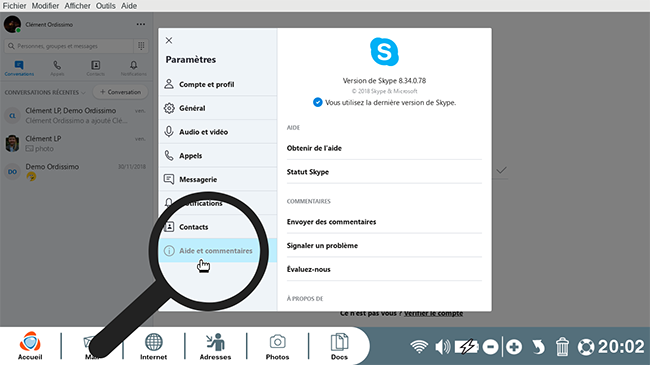Découvrir les paramètres de Skype - Fiches pratiques Ordissimo (Ordissimo v4)
Nous allons étudier en détails l'ensemble des options disponibles sur Skype. Pour commencer, si vous ne connaissez pas bien cette application, je vous invite à lire la fiche pratique Découvrons les menus de Skype.
Pour ceux qui souhaitent s'inscrire et utiliser pour la première fois Skype, vous pouvez consulter la fiche pratique Inscription Skype.
1Ouvrir les paramètres Skype.
Dans le menu Skype, j'ai accès aux "Paramètres". Je clique dessus pour ouvrir les paramètres.
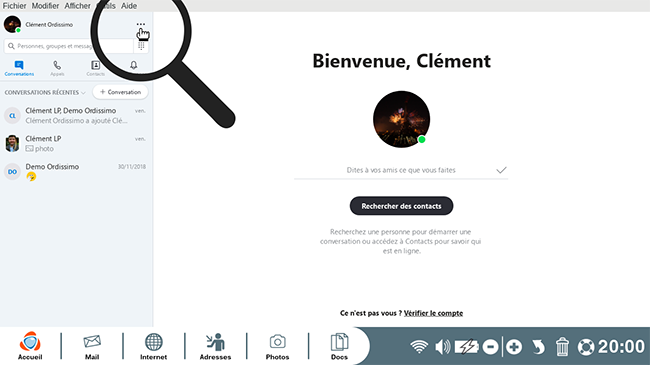 |
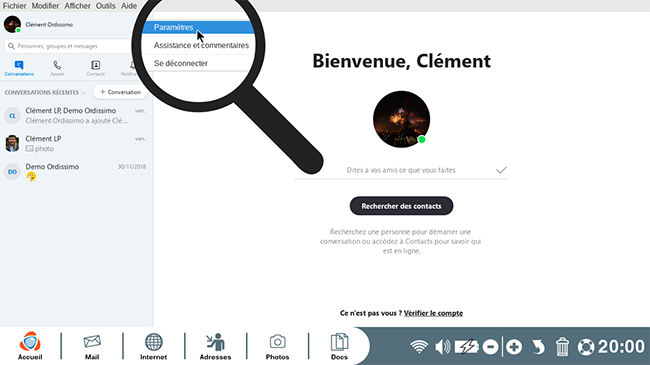 |
2Modifier mon compte et mon profil
a. Le premier onglet "Compte et profil" me permet de modifier l'ensemble de mes informations personnelles visibles sur mon profil Skype :
- Avatar : je peux changer ma photo de profil
- Connecté sous : il s'agit de mon identifiant de connexion (je ne peux pas le modifier)
- Pseudo Skype : il s'agit d'un pseudo généré automatiquement par Skype (je ne peux pas le modifier). Je peux le communiquer à mes amis pour qu'ils trouvent directement mon profil
- E-mail : je peux changer mon e-mail de contact
- Anniversaire : je peux ajouter ma date de naissance
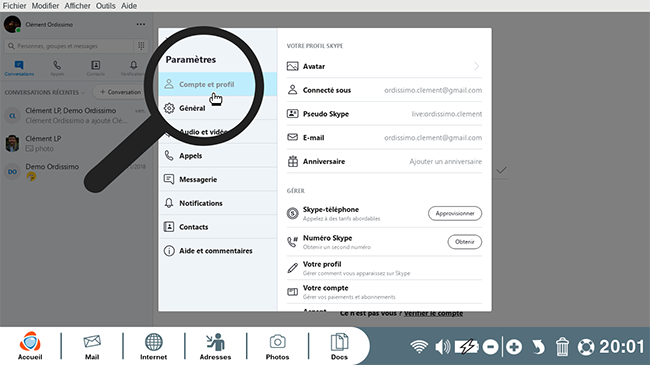
b. Dans cet onglet, je peux également gérer mon compte :
- Skype-téléphone : pour pouvoir téléphoner directement sur des lignes téléphoniques fixes ou mobiles, je peux acheter des crédits téléphoniques
- Numéro Skype : cette option me permet d'obtenir un véritable numéro de téléphone pour que mes proches puissent m'appeler sur Skype directement depuis leur ligne téléphonique
- Votre profil : cette section me permet de décider ce que je souhaite faire apparaître sur mon profil public et ce que je souhaite cacher
- Votre compte : je peux voir mes paiements effectués sur l'application Skype ainsi que mes abonnements en cours
- Argent : Avec Skype, j'ai la possibilité d'envoyer ou de recevoir de l'argent avec mes proches
- Fermer votre compte : Si je le souhaite, je peux supprimer mon compte Microsoft
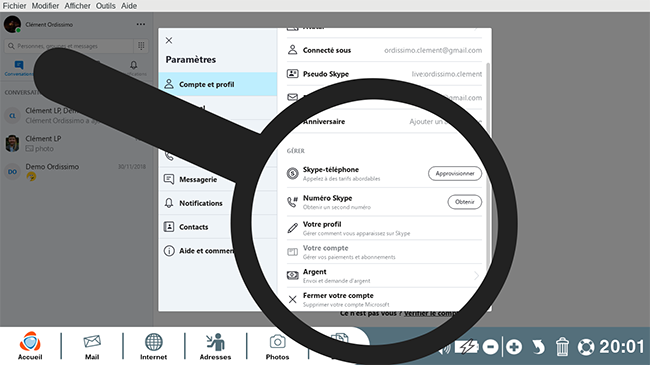
3Général
Le deuxième onglet "Général" me permet de modifier l'apparence de Skype :
- Thème : je peux choisir le thème clair (installé par défaut sur Skype) ou le thème foncé
- Couleur : je peux choisir les couleurs affichées sur l'application Skype. Par défaut, Skype s'affiche en bleu
- Langue : pour modifier la langue des menus
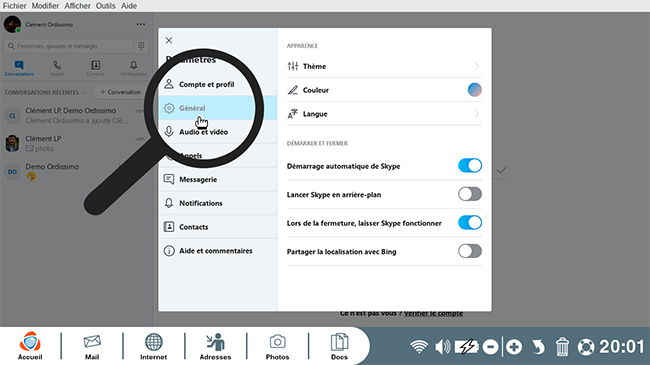
Il existe également une section appelée Démarrer et fermer. Sur Ordissimo, nous vous conseillons de ne pas changer ces paramètres.
4Aspect.
L'onglet aspect vous permet de modifier l'interface de Skype. Par exemple, vous pouvez changer la couleur d'arrière-plan des conversations.
5Audio et vidéo
Normalement, vous avez déjà correctement paramétré votre webcam et votre micro. Si nécessaire, par exemple si vous changez de Webcam ou de micro, vous devrez passer par cet onglet pour paramétrer à nouveau l'audio et la vidéo de Skype. Pour retrouver toutes les informations concernant ces options, vous pouvez relire cette fiche pratique : Inscription Skype.
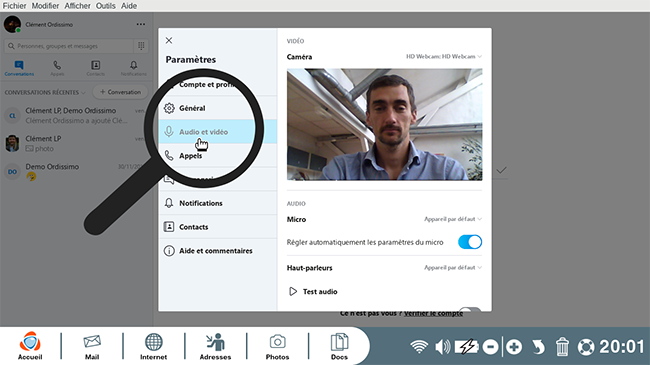
6Appels
Cet onglet "Appels" permet de paramétrer toutes les options concernant les appels sur Skype.
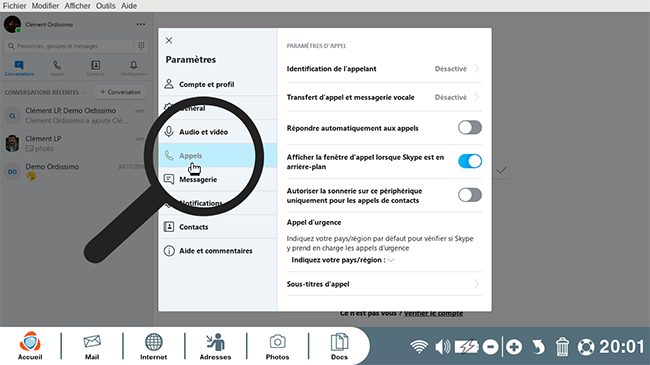
7Messagerie
L'onglet permet de changer les paramètres de la "Messagerie".
- Confirmations de lecture : cette option permet de savoir si votre proche a lu ou non votre message.
- Grandes émoticônes : si vous envoyez uniquement une émoticône sans message, elle sera agrandie.
- Aperçu des liens : quand l'envoie ou je reçois un lien internet, il est accompagné d'une image me montrant un aperçu du site.
- Taille du texte : si j'ai du mal à lire les messages, je peux agrandir le texte.
- Envoyer un message avec la touche Entrée : pour envoyer mes messages plus rapidement, je peux utiliser directement la touche entrée plutôt que de cliquer sur le bouton envoyer.
- Quand je reçois un fichier : je détermine dans quel répertoire seront enregistrés les fichiers que m'envoie mes proches.
- Exporter l'historique des conversations : cette option crée un fichier qui regroupe l'ensemble de mes conversations passées.
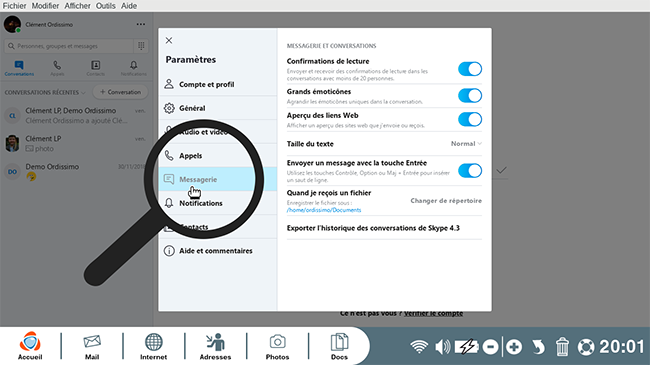
Cet onglet vous permet de choisir les notifications que vous souhaitez recevoir ou non.
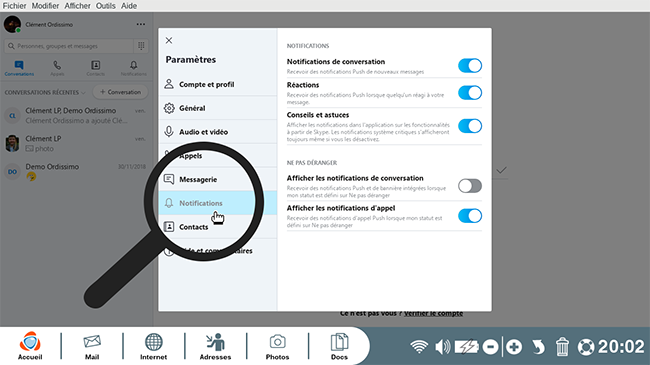
9Contacts
Cet onglet "Contacts" vous permet de décider comment les gens peuvent vous trouver sur Skype et de gérer les personnes que vous souhaitez bloquer (pour ne plus qu'elles puissent vous contacter par Skype).
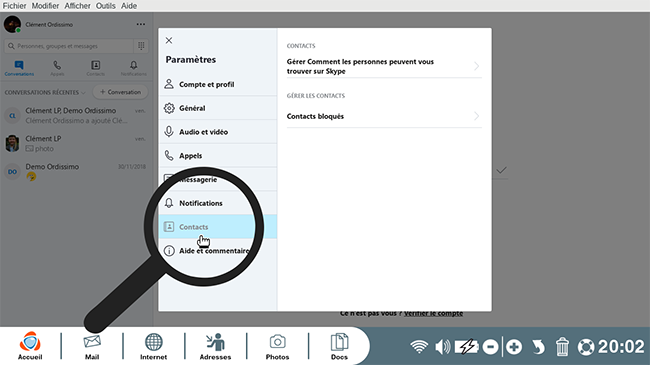
10Aide et commentaires
Ce dernier onglet vous permet d'obtenir de l'aide si vous avez un souci avec votre application Skype. Vous pouvez également envoyer vos commentaires à Microsoft pour améliorer Skype ou signaler un problème.